Github: API Java SMS
Acest articol este despre cum poți face modificări la API-ul Java SMS, găzduit pe GitHub, de pe computerul tău. Această soluție va dura doar aproximativ 20 de minute pentru a fi realizată. Vei învăța cum să instalezi Git pentru Windows și TortoiseGit. Vom începe cu descărcarea Git-ului și vom încheia cu vizualizarea modificărilor tale pe GitHub. Presupunem că ești familiarizat cu GitHub și Java. Videoclipul este ușor de urmat și detaliat, așa că nu vei avea probleme în înțelegerea procesului. Nu pierde timp! Să începem!
Cum să descarci API-ul Java SMS de pe GitHub (Pași rapizi)Pentru a descărca API-ul Java SMS de pe GitHub (Figura 1):
- Crează un cont GitHub
- Configurează GitHub Desktop
- Navighează la github.com/ozekisms/Ozeki.Libs.Rest.Java
- Apasă pe Code pentru a copia link-ul
- Clonează API-ul Java SMS în Github Desktop
- Lipește link-ul copiat în fila URL pentru a clona
- Crează un nou proiect în Apache Netbeans IDE
- Folosește folderele clonate ca Pachete Sursă
- Lansează Ozeki SMS Gateway
- Rulează API-ul Java SMS în IDE
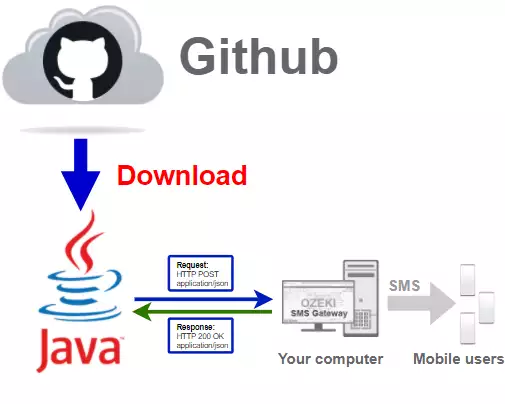
Pentru a obține cea mai recentă bibliotecă Java SMS, trebuie să o descarci de pe Github.
Pentru a face asta, vei avea nevoie de un cont Github și de versiunea desktop a Github.
În videoclipul următor, îți voi arăta cum să descarci versiunea desktop
a Github.
Poți folosi acest link:
https://desktop.github.com/ pentru a descărca Github Desktop. (Figura 2)

Instalează Github Desktop
Pentru a folosi Github Desktop, trebuie să-l instalam și să ne autentificăm în contul nostru.
Dacă nu ai încă un cont, poți folosi următorul link pentru a te înregistra:
https://github.com/join?source=login
În videoclipul următor, îți voi arăta cum să instalezi Github Desktop
și cum să te autentifici în contul tău.
Pornește instalatorul
Dacă browser-ul tău a terminat de descărcat instalatorul, caută-l în folderul de descărcări de pe computerul tău. Apasă pe el pentru a începe procesul de instalare. Va fi un fișier de tip aplicație numit GitHubDesktopSetup-x64. (Figura 3)
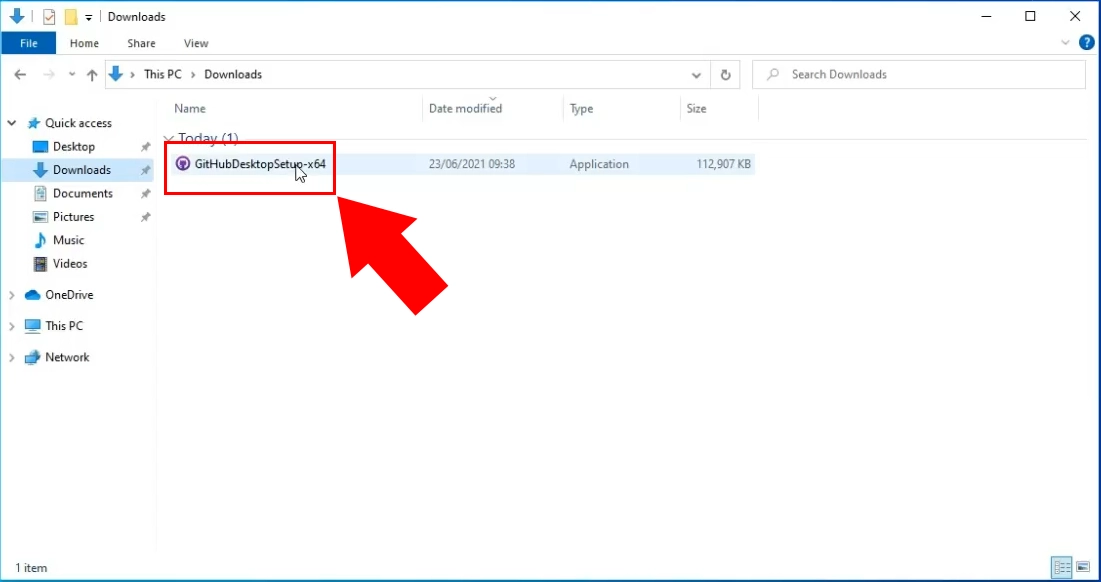
După ce ai pornit procesul de instalare, vei fi prezentat cu fereastra vizibilă în Figura 4. Aceasta înseamnă că aplicația GitHub Desktop este instalată pe computerul tău. Aplicația se va lansa imediat ce această fereastră dispare.
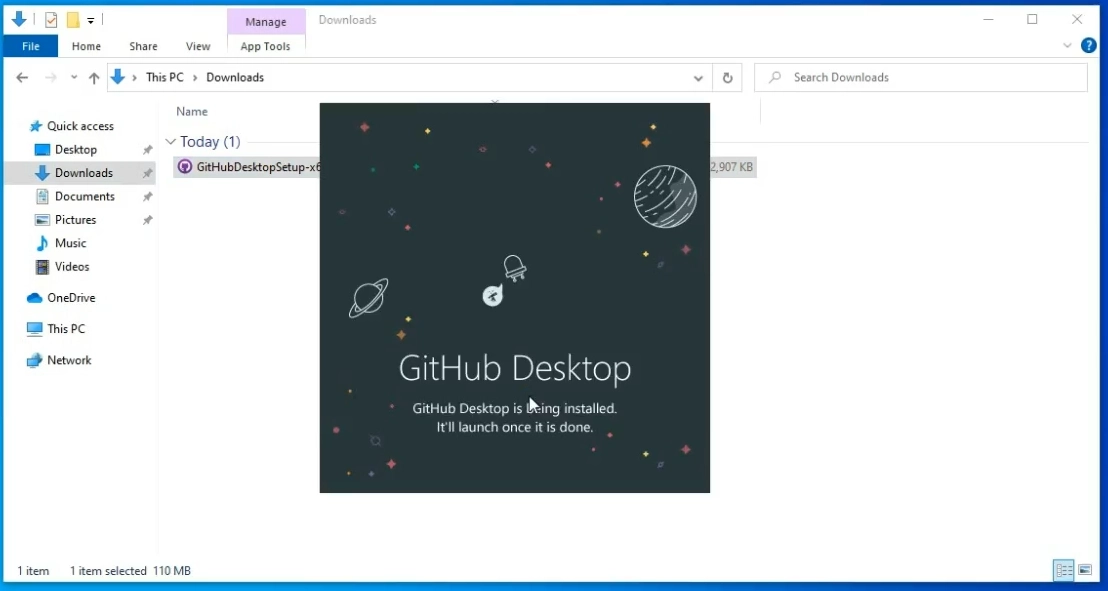
Următorul pas este să te autentifici în aplicația GitHub Desktop. Acest lucru va necesita datele de autentificare ale contului tău GitHub. Apasă pe butonul Sign in to GitHub.com pentru a ajunge la fereastra de autentificare. Dacă nu ai folosit niciodată GitHub înainte, poți crea un nou cont de utilizator pe această pagină. Apasă pe link-ul Create free account situat deasupra butonului de autentificare. Te va duce la pagina de creare a unui nou cont de utilizator. (Figura 5)
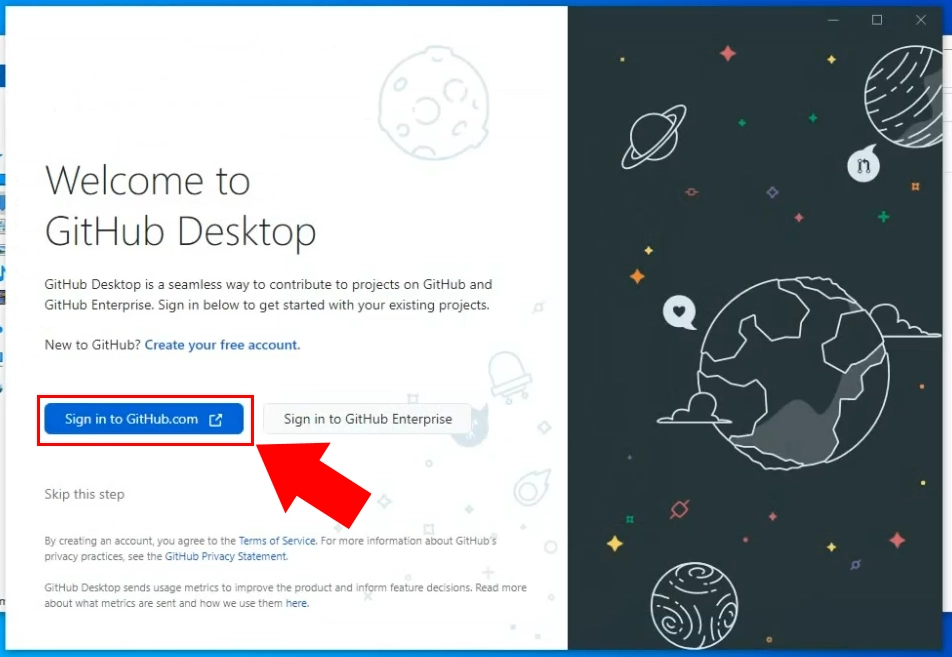
Butonul va deschide o nouă fereastră de browser, unde trebuie să te autentifici (Figura 6). Pe această pagină, trebuie să folosești numele de utilizator și parola pentru contul tău GitHub. Introdu ambele în casetele de text corespunzătoare și apasă pe butonul Sign in pentru a trece la pasul următor.
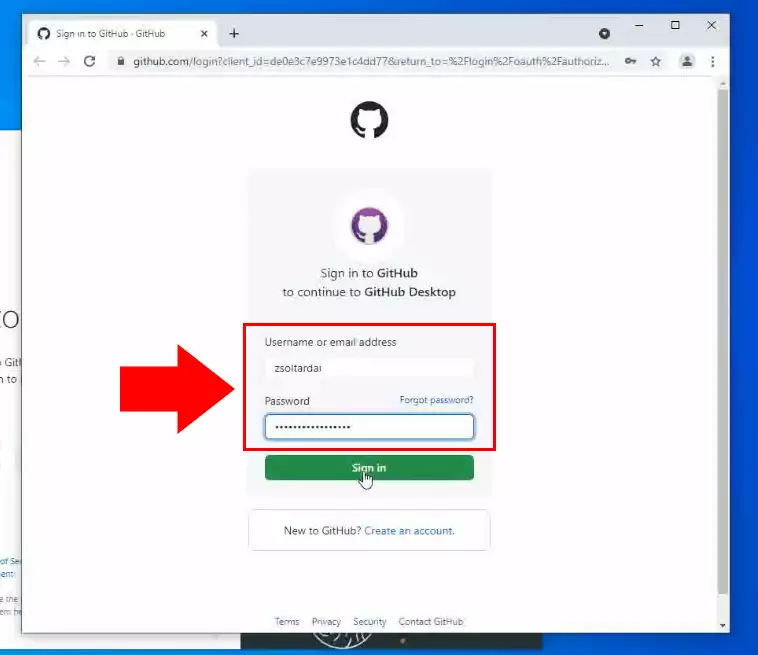
Pasul Configure Git va defini ce informații vor fi vizibile ca detalii ale commit-ului. Bifează caseta Use my GitHub account name and email address (Figura 7). Aceasta înseamnă că informațiile de pe contul tău GitHub vor fi folosite pentru a identifica commit-urile pe care le creezi. Acestea vor fi vizibile oricărui alt utilizator GitHub. Apasă pe butonul Finish pentru a-ți confirma setările.
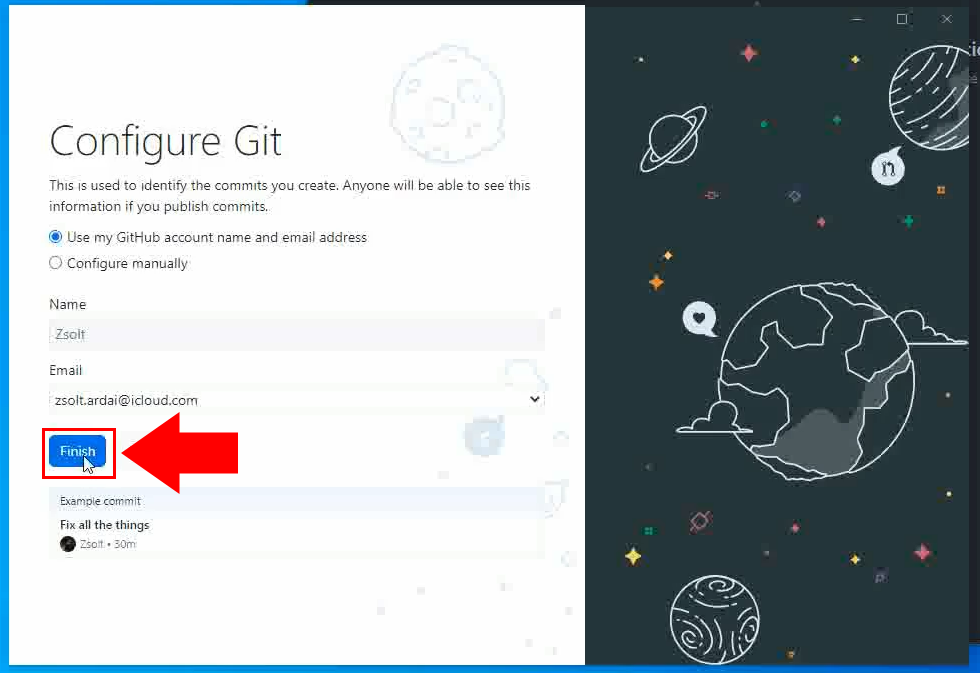
Clonează depozitul Ozeki.Libs.Rest.Java
După ce ați finalizat instalarea, puteți continua cu procesul de clonare.
În următorul videoclip vă voi arăta cum să clonați depozitul Ozeki.Libs.Rest.Java de pe Github.
Pentru a clona depozitul, puteți folosi acest link:
https://github.com/ozekisms/Ozeki.Libs.Rest.Java
Clonează un depozit de pe Internet
Pentru a face modificări în depozit, trebuie să descărcați fișierele pe computerul dumneavoastră. Aceasta înseamnă că le puteți edita offline. Este necesar să aveți propria copie a fișierelor înainte de editare. În pagina „Să începem”, puteți alege să creați un depozit tutorial dacă doriți să aflați mai multe despre GitHub Desktop. Pentru a edita fișierele din depozitul Ozeki, alegeți opțiunea „Clonează un depozit de pe Internet” (Figura 8). Se va deschide o fereastră nouă unde trebuie să copiați URL-ul depozitului pe care doriți să îl clonați.
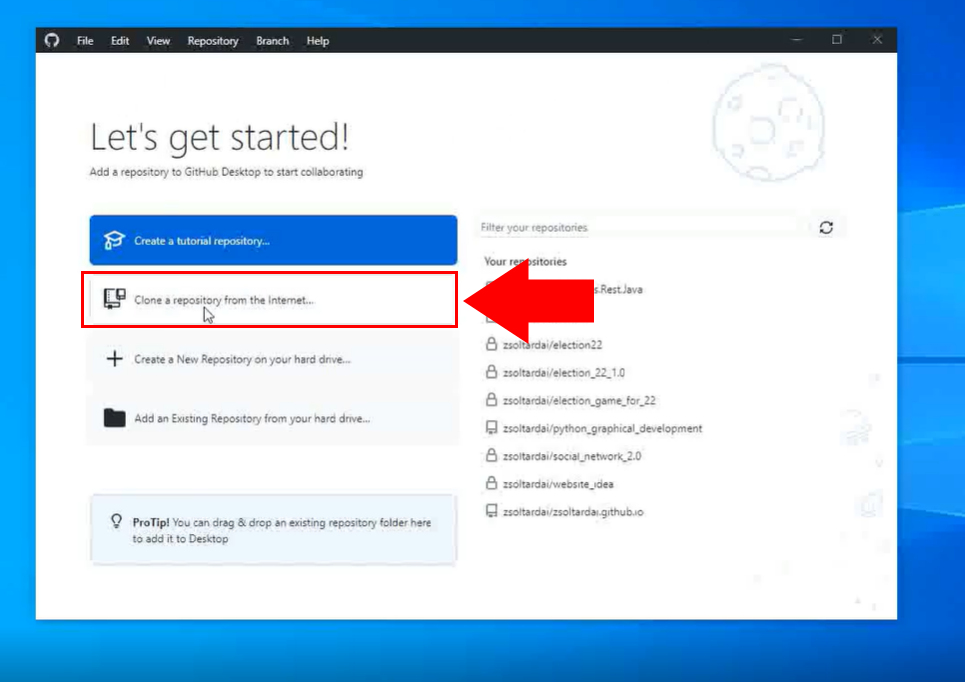
Acum trebuie să copiați URL-ul depozitului pe care doriți să îl clonați. Pentru a face acest lucru, deschideți GitHub în browser și deschideți depozitul. Pentru a copia URL-ul, aveți două opțiuni. Prima opțiune este să căutați butonul verde „Code” situat deasupra listei de fișiere (Figura 9). Faceți clic pe el și căutați URL-ul. După ce l-ați găsit, faceți clic pe pictograma de copiere din dreapta. Cealaltă metodă este simpla copiere a URL-ului din desktop. Rezultatul va fi același URL.
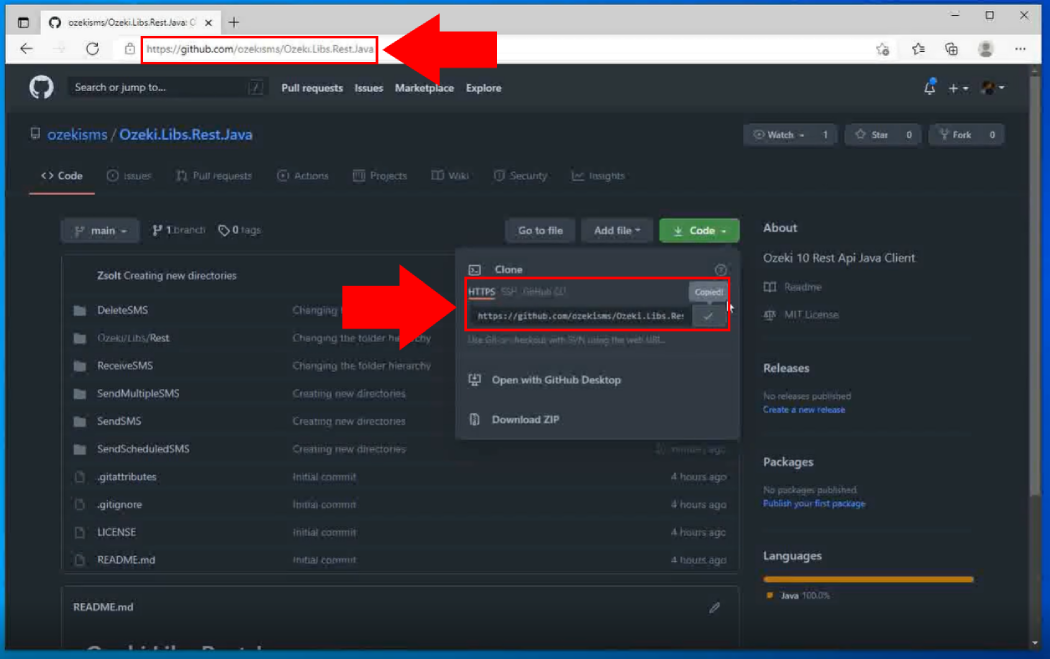
Lipiți URL-ul în formularul de clonare a depozitului. Aici puteți seta ce depozit să clonați folosind caseta de text „Repository URL” (Figura 10). În „Local path”, trebuie să furnizați o cale de acces unde va fi creat un nou folder pentru stocarea fișierelor.
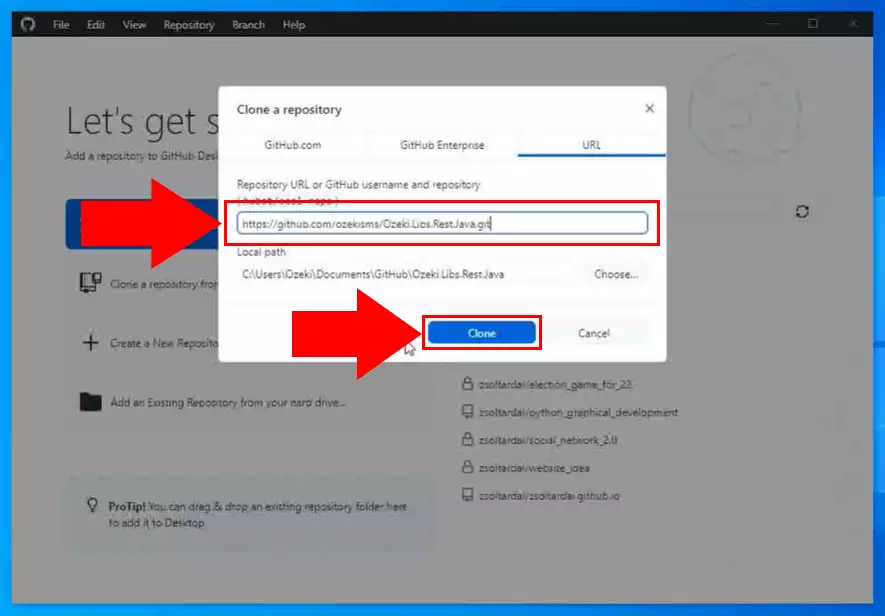
Deschideți folderul pe care l-ați furnizat pentru „Clonează depozitul”. Pentru a face acest lucru, copiați calea de acces din formular și lipiți-o în bara superioară a File Explorer (Figura 11). Apăsați Enter și va începe încărcarea folderului.
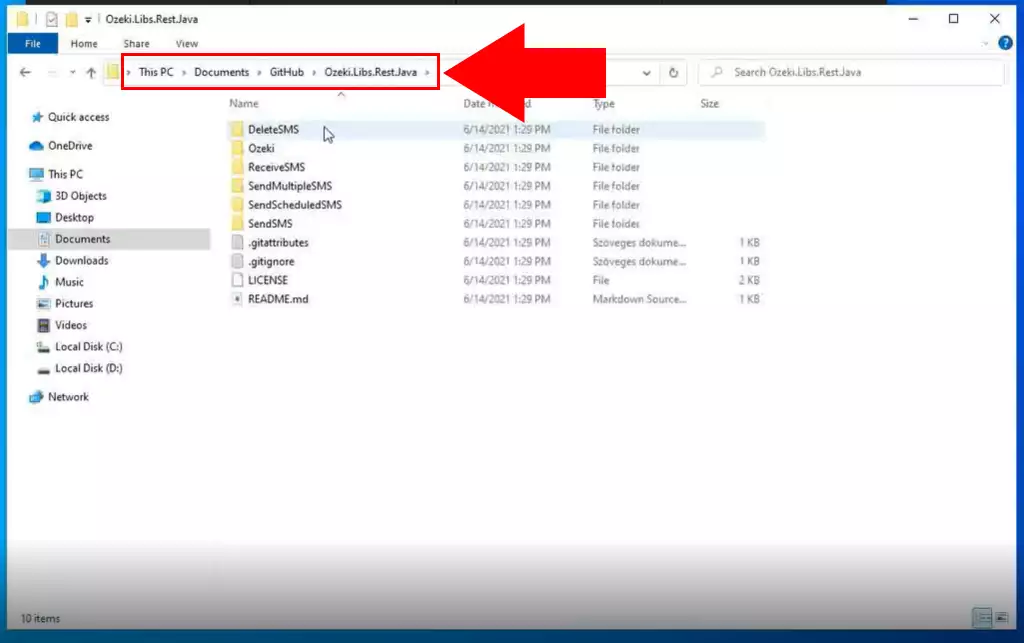
Pentru a utiliza conținutul depozitului Ozeki.Libs.Rest.Java, veți avea nevoie
de un IDE precum Apache Netbeans.
În următorul videoclip, vă voi arăta cum să utilizați conținutul
depozitului Ozeki.Libs.Rest.Java într-un nou proiect Apache Netbeans.
Deschideți proiectul în NetBeans
Pentru a lansa proiectul unde puteți edita codul, căutați fișierul Ozeki.Libs.Rest.Java. Deschideți fișierul în NetBeans. Puteți edita codul acolo după preferințe. (Figura 12)
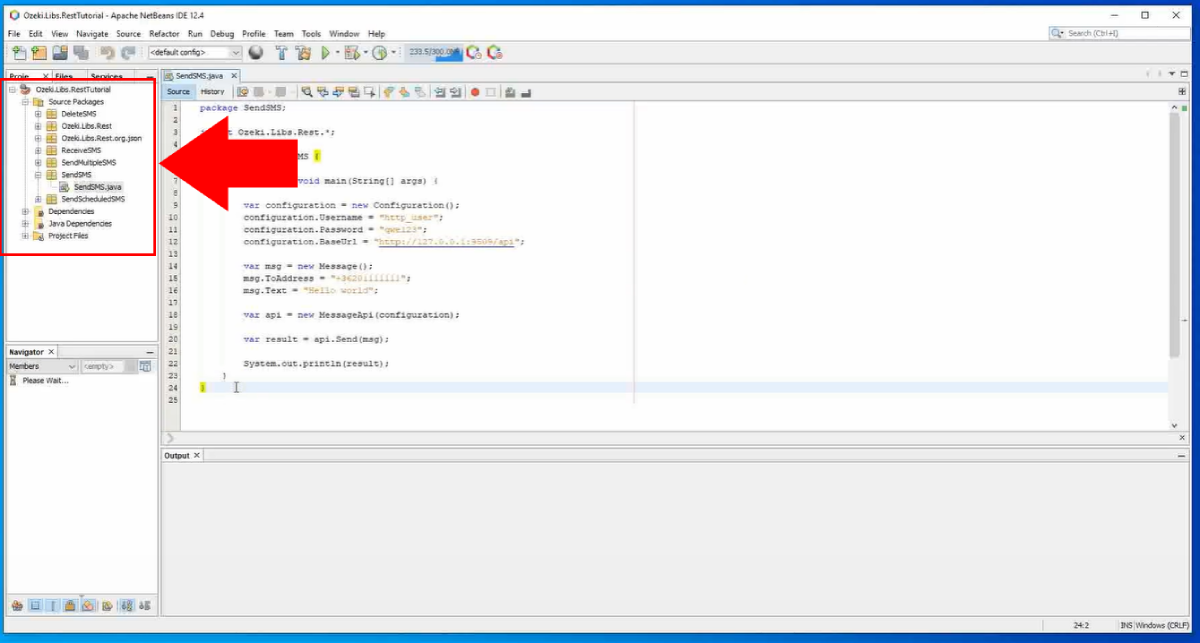
Faceți clic pe butonul „Start project” situat în partea de sus a interfeței grafice a aplicației (Figura 13). Acest lucru va porni scriptul și puteți începe să trimiteți mesaje SMS. În panoul editorului de cod, puteți face modificări pentru a rula codul personalizat.
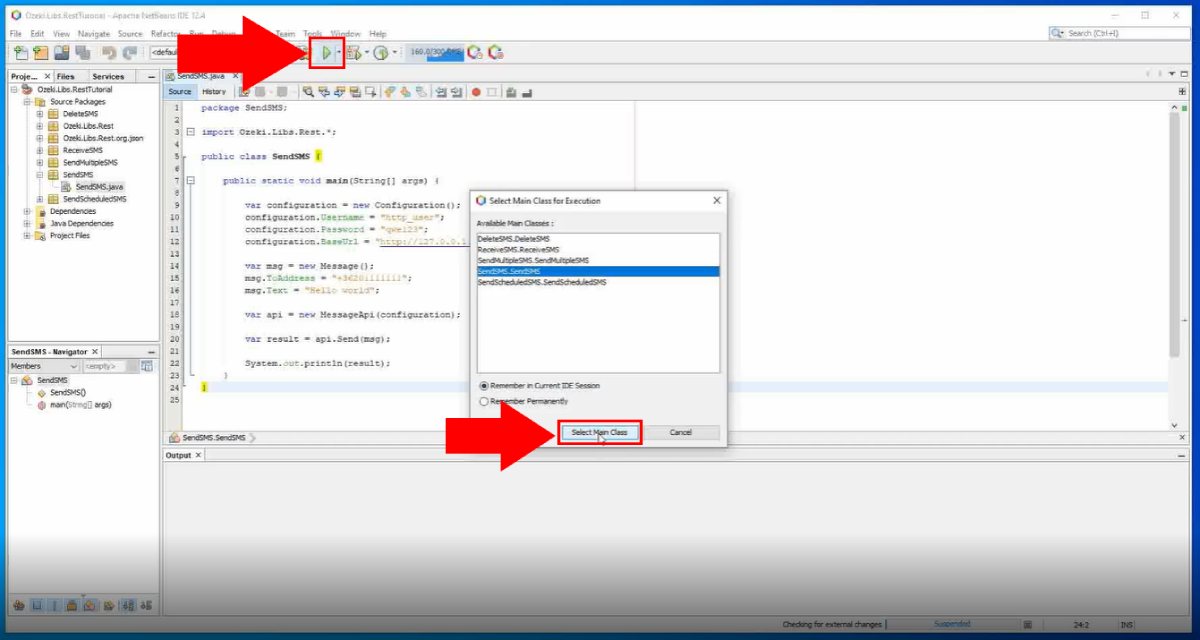
Acum veți primi răspunsul de la proiectul Java. Veți vedea rezultatul procesului de trimitere a SMS-ului, numărul de telefon al destinatarului și conținutul mesajului. După cum puteți vedea în Figura 14, acesta va fi afișat într-o fereastră de consolă.
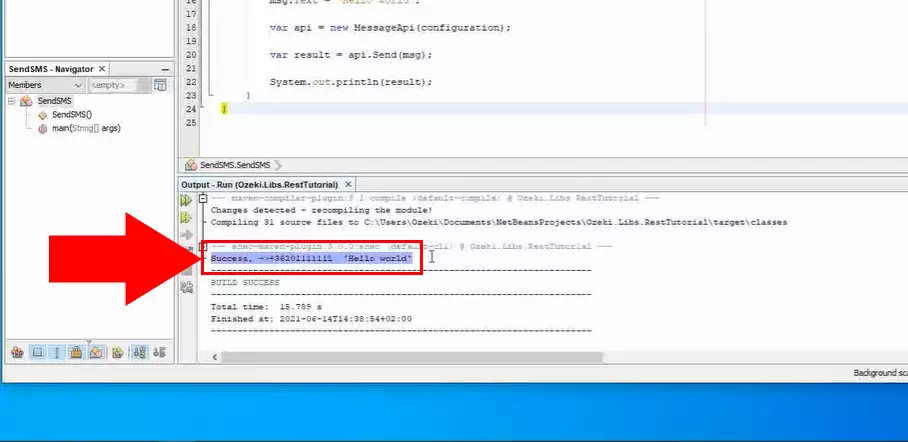
În cazul unui proces de trimitere reușit, puteți vedea mesajul trimis în folderul „Sent” al Ozeki SMS Gateway. Pentru a ajunge acolo, deschideți Ozeki SMS Gateway și căutați folderul „Sent” în panoul de detalii al utilizatorului din stânga (Figura 15).
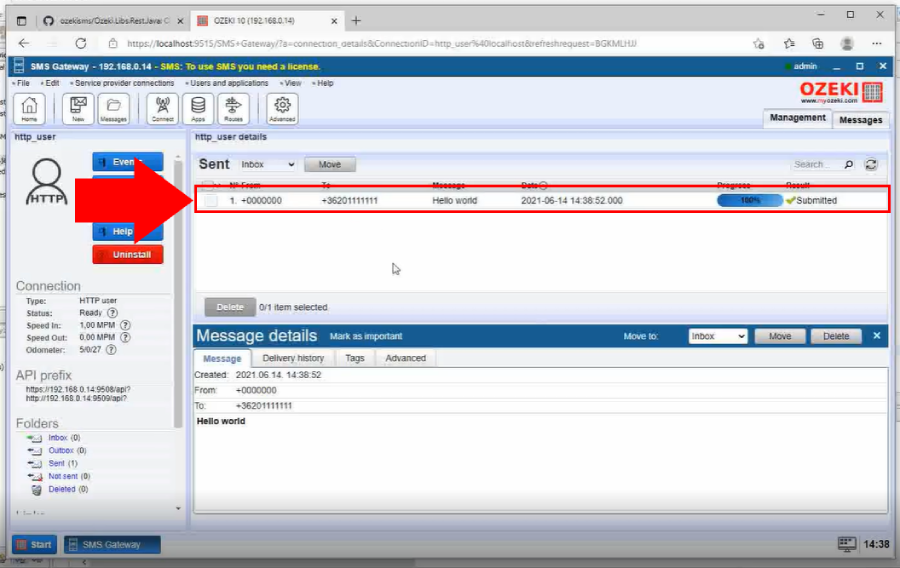
De ce ar trebui să clonezi repository-ul?
Răspunsul este simplu, dacă descarci pur și simplu conținutul
repository-ului Ozeki.Libs.Rest.Java, va trebui să descarci
cea mai recentă versiune de fiecare dată când este actualizată. Dar dacă clonezi
repository-ul, poți obține cea mai recentă versiune, doar prin
apăsarea butonului de fetch în aplicația Github Desktop.
În următorul videoclip, îți voi arăta ce se întâmplă dacă conținutul
repository-ului este actualizat și cum poți obține cea mai recentă versiune.
Gânduri finale
Acum, poți să te odihnești. Sperăm că acest ghid a fost la fel de simplu pe cât de mult am muncit pentru a-ți oferi cele mai bune informații. Urmând pașii de mai sus, poți crea soluția într-un timp scurt. Acum poți folosi Java SMS API pentru a trimite mesaje SMS. Dacă ai completat deja pașii, poți savura un latte bine-meritat sau orice altă gustare îți dorești. Permite-mi să menționez că Ozeki SMS Gateway îți permite să oferi un serviciu SMS clienților, angajaților sau aplicațiilor de business, și te poate ajuta să controlezi activitatea de mesagerie a acestor utilizatori. Dacă dorești să descoperi mai multe informații valoroase despre beneficiile altor soluții similare, te rugăm să deschizi ozeki-sms-gateway.com. Sper că această pagină va fi utilă tuturor cititorilor și în special începătorilor.
